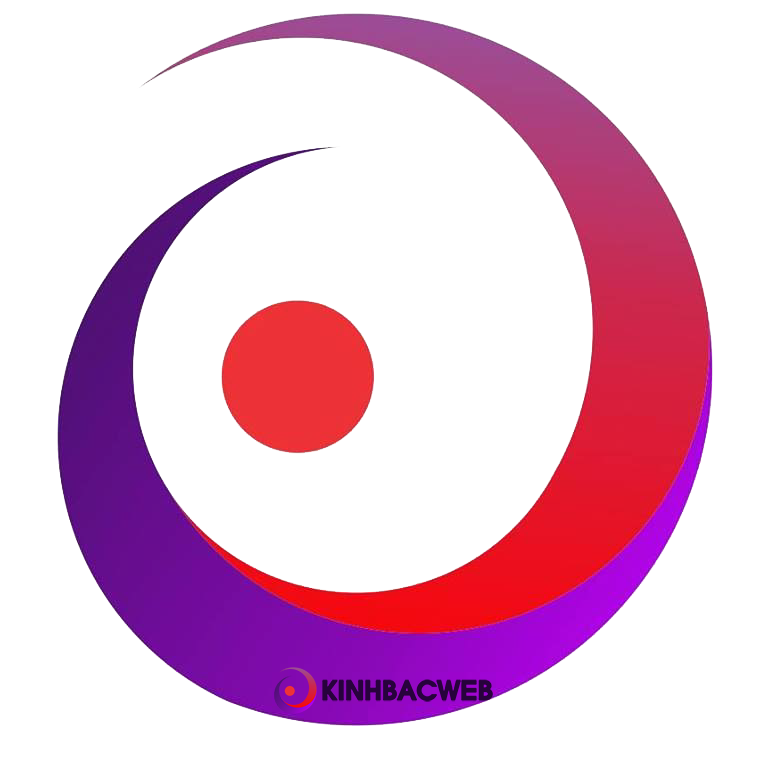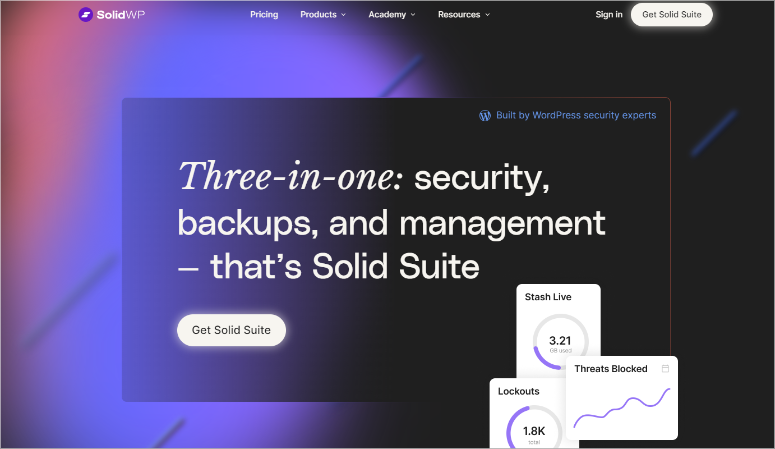Đánh giá Solid Security (iThemes Security) năm 2024: Đây có phải là plugin bảo mật tốt nhất không?
Bạn đang tìm kiếm một plugin bảo mật WordPress đáng tin cậy?
WordPress là một trong những Hệ thống quản lý nội dung (CMS) phổ biến nhất hiện nay với gần một nửa số trang web chúng ta có hiện nay đang chạy trên đó. Do đó, có nhiều mối đe dọa tiềm ẩn từ tội phạm mạng đang tìm kiếm lỗ hổng.
Để bảo vệ trang web của bạn, bạn cần một plugin bảo mật WordPress tốt, dễ sử dụng và đáng tin cậy.
Trong bài viết này, chúng tôi sẽ đánh giá Solid Security, một trong những plugin bảo mật WordPress tốt nhất hiện nay. Chúng tôi sẽ thảo luận về các lĩnh vực khác nhau như tính dễ sử dụng, cách thiết lập, các tính năng chính và nhiều hơn nữa.
Tại sao bảo mật WordPress lại quan trọng đến vậy?
Như đã đề cập, gần một nửa số trang web trên internet hiện nay sử dụng WordPress làm CMS của họ. Với số lượng trang web lớn như vậy, số lượng mối đe dọa và tội phạm mạng nhắm vào nền tảng này là rất cao.
Hầu hết những tên tội phạm này nhắm vào các trang web WordPress vì 2 lý do.
Đầu tiên và phổ biến nhất là trộm cắp dữ liệu.
Khi ai đó đăng ký trên trang web của bạn, họ thường cung cấp tên, địa chỉ email và mật khẩu, cùng với các thông tin khác. Tội phạm mạng thu thập thông tin này và bán cho các bên khác để kiếm lợi nhuận.
Ngoài ra, họ có thể sử dụng địa chỉ email và mật khẩu lấy được từ trang web của bạn để cố gắng truy cập vào tài khoản tài chính của khách hàng.
Điều này là do nhiều người thường sử dụng cùng một email và mật khẩu trên nhiều trang web, mặc dù điều này không được khuyến khích. Chỉ là dễ nhớ một mật khẩu cho mọi thứ hơn là phải có những mật khẩu riêng biệt.
Tội phạm mạng biết rõ điều này và đang lợi dụng nó theo đúng nghĩa đen.
Mặt khác, nếu bạn điều hành một trang web thương mại điện tử, tội phạm mạng có thể nhắm mục tiêu vào thông tin thanh toán của người dùng như thông tin chi tiết về PayPal hoặc thông tin thẻ tín dụng. Khi có thông tin này, chúng có thể bán thông tin đó trên dark web hoặc chỉ sử dụng cho mục đích riêng.
Lý do phổ biến thứ hai của một cuộc tấn công mạng là tiền chuộc.
Một số tội phạm mạng sẽ đánh cắp một trang web và khóa bạn. Sau đó, chúng sẽ liên lạc và yêu cầu bạn đưa cho chúng một số tiền nhất định nếu bạn muốn lấy lại trang web của mình.
Điều này có thể rất bực bội vì ngay cả sau khi thanh toán, những tên tội phạm này vẫn có thể quyết định giữ lại trang web của bạn và yêu cầu thêm tiền, tạo ra một vòng lặp vô tận. Nhiều người chỉ đơn giản là chọn mở một trang web mới và bắt đầu lại.
Như bạn thấy, việc thiếu bảo mật WordPress, ít nhất, có thể làm lộ thông tin người dùng của bạn. Và tệ nhất, có thể phá hủy hoàn toàn doanh nghiệp của bạn.
Sau đây là những lý do khác để duy trì tính bảo mật của WordPress.
- Duy trì danh tiếng trang web của bạn
- Duy trì lòng tin của người dùng
- Tránh việc trang web của bạn bị Google gắn cờ
- Tránh các vấn đề pháp lý
- Giảm sự lây lan của phần mềm độc hại
Tin tốt là Solid Security có thể giúp bảo vệ trang web của bạn mà không cần sự trợ giúp của chuyên gia hoặc kinh nghiệm viết mã.
Hãy cùng xem plugin bảo mật này có gì đặc biệt nhé.
Solid Security là gì?
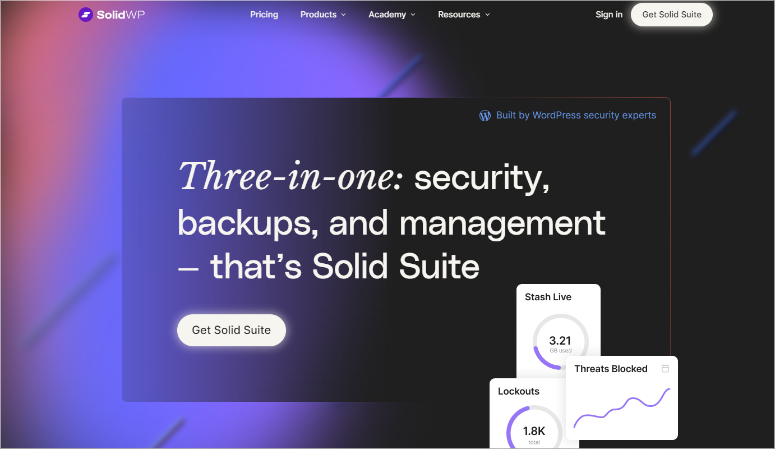
Solid Security trước đây được gọi là iTheme Security, một sản phẩm của iThemes. iThemes là một công ty thiết kế các chủ đề đẹp mắt và có uy tín về bảo mật. Nhưng kể từ đó, họ đã thay đổi mô hình kinh doanh và đó là lý do lớn cho việc đổi tên.
Ngày nay, iThemes được gọi là SolidWP và iTheme Security hiện là Solid Security. Sau đây là tên gọi của các sản phẩm khác của họ hiện nay.
- BackupBuddy hiện là Solid Backup
- iTheme Sync hiện là Solid Central
- iTheme Training hiện là Solid Academy
Nhưng trong bài đánh giá này, chúng tôi sẽ chỉ tập trung vào Solid Security .
Vậy, Solid Security thực chất là gì?
Đây là plugin bảo mật 3 trong 1 có thể giúp bạn bảo mật trang web, tạo bản sao lưu trang web và hỗ trợ quản lý trang web. Plugin này có các tính năng dễ sử dụng giúp bạn ngăn chặn các cuộc tấn công brute force và những người không được phép truy cập vào trang web của bạn.
Solid Security cũng cải thiện bảo mật trang web của bạn bằng cách bảo vệ trang đăng nhập người dùng, cách phổ biến nhất để xảy ra các cuộc tấn công brute force. Nó thực hiện điều này bằng cách tạo một khóa mật khẩu, có thể là sinh trắc học hoặc thủ công, và thêm quy trình xác thực 2 yếu tố cho người dùng của bạn.
Để thêm vào đó, bạn có thể thiết lập để người dùng của bạn tự động được yêu cầu tạo mật khẩu mạnh. Điều này thêm một lớp bảo vệ nữa mà không cần bạn phải can thiệp.
Bạn cũng có thể sử dụng Solid Security để quét lỗ hổng trang web của mình thông qua quan hệ đối tác với Patchstack . Quan hệ đối tác này cho phép tự động sửa lỗi ảo phần mềm dễ bị tấn công trước khi nó trở thành vấn đề.
Bây giờ, hãy xem việc đổi tên từ iTheme Security thành Solid Security có ảnh hưởng đến chất lượng của plugin này không. Chúng tôi đã chia nhỏ bài đánh giá thành nhiều phần để giúp bạn theo dõi tốt hơn.
- Cài đặt & Thiết lập
- Tùy chỉnh
- Dễ sử dụng
- Đặc trưng
- Hỗ trợ & Tài liệu
- Ưu và nhược điểm
- Giá cả
- Các giải pháp thay thế bảo mật vững chắc
- Phán quyết cuối cùng
Cài đặt & Thiết lập
Solid Security giúp bạn dễ dàng cài đặt cả phiên bản miễn phí và plugin cao cấp trực tiếp từ trang web chính thức của mình. Trên trang web của mình, bạn sẽ thấy tab Cơ bản và Cao cấp được hiển thị, cho phép bạn dễ dàng chuyển đổi giữa hai phiên bản.
Nếu bạn chọn gói “Cơ bản”, bạn sẽ được chuyển hướng đến WordPress.org nơi bạn có thể tải xuống Solid Security Lite. Bạn cũng có thể tải xuống phiên bản miễn phí bằng cách vào bảng điều khiển WordPress và truy cập kho lưu trữ plugin của bạn.
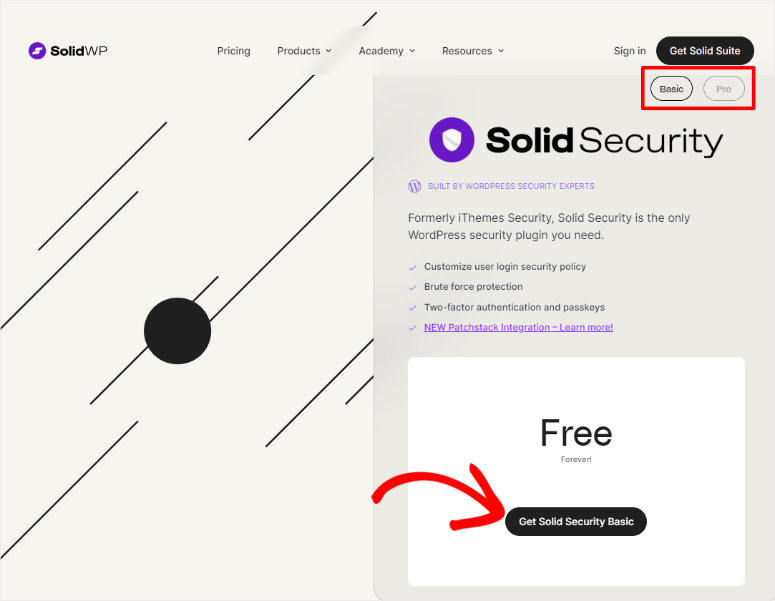
Bây giờ, đối với phiên bản cao cấp, Solid Security sẽ tính phí theo số lượng trang web bạn có, không giống như hầu hết các plugin có gói tiêu chuẩn. Điều này cho phép bạn trả tiền cho chính xác những gì bạn cần, giúp bạn tiết kiệm tiền.
Để cài đặt Solid Security Pro , trước tiên bạn sẽ tải xuống tệp Zip từ trang web chính thức của nó. Sau đó, làm theo các bước tương tự như khi bạn cài đặt bất kỳ plugin nào khác.
Nếu bạn gặp bất kỳ vấn đề nào, hãy xem bài viết này để tìm hiểu thêm về cách cài đặt plugin .
Sau khi plugin được cài đặt và kích hoạt, điều tiếp theo chúng ta sẽ xem xét là quá trình thiết lập của plugin.
Như đã đề cập, bảo mật là một lĩnh vực nhạy cảm của WordPress. Người mới bắt đầu có thể gặp khó khăn trong việc theo dõi và không bỏ sót bất kỳ điều gì.
Đó là lý do tại sao Solid Security hướng đến mục tiêu đảm bảo rằng sau khi bạn cấu hình plugin, bạn không cần phải lo lắng về bất kỳ điều gì khác. Nó sẽ giúp bạn giám sát và sửa lỗi.
Vì vậy, sau khi plugin được kích hoạt, bạn sẽ tự động được chuyển hướng đến trình hướng dẫn thiết lập của plugin. Tại đây, plugin sẽ hỏi bạn một vài câu hỏi về trang web của bạn. Điều này sẽ giúp Solid Security thiết lập bảo mật trang web của bạn theo cách tốt nhất.
Câu hỏi đầu tiên là trang web của bạn là thương mại điện tử, mạng lưới, phi lợi nhuận, blog, danh mục đầu tư hay tờ rơi. Điều này sẽ giúp plugin xác định các bước tiếp theo trong quá trình thiết lập bảo mật trang web của bạn.
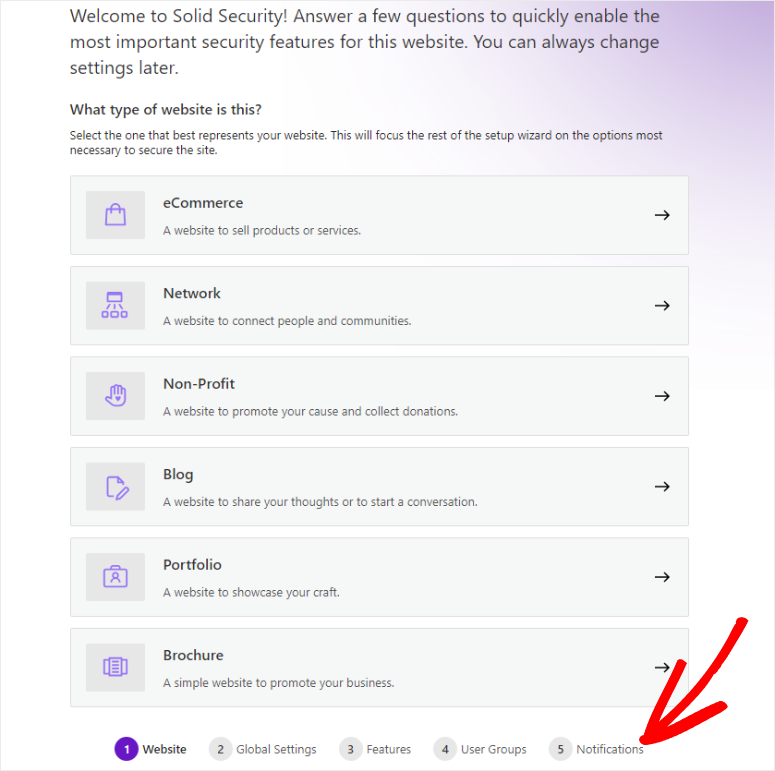
Bạn cũng sẽ tiết lộ nếu bạn đang thiết lập trang web cho chính mình hay cho khách hàng. Nếu bạn đang thiết lập cho khách hàng, bạn sẽ có thể thêm các hạn chế về các tính năng bảo mật mà khách hàng của bạn có thể truy cập.
Lý do là vì Solid Security hiểu rằng một số khách hàng có thể không có kinh nghiệm sử dụng WordPress và việc cấp cho họ quyền truy cập vào những thông tin nhạy cảm như vậy có thể tạo ra lỗ hổng.
Tiếp theo, sử dụng nút chuyển đổi, bạn có thể quyết định xem bạn có muốn thêm chính sách mật khẩu cho tất cả người dùng của mình hay không. Điều này sẽ đảm bảo rằng họ không tạo mật khẩu yếu hoặc mật khẩu mà họ chưa từng sử dụng trước đó.
Để bổ sung thêm, bạn sẽ thêm các IP được ủy quyền vào hộp văn bản được cung cấp và chỉ định cách Solid Security sẽ xác định địa chỉ IP của người dùng.
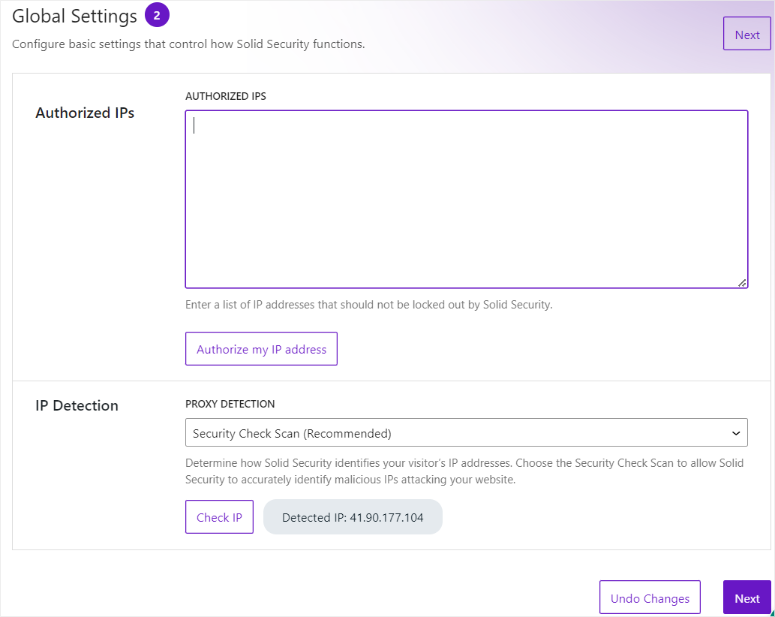
Bạn có thể thiết lập để Solid Security thực hiện quét kiểm tra bảo mật tự động hoặc thủ công theo lịch trình . Tính năng này đảm bảo Solid Security xác định chính xác các IP độc hại tấn công trang web của bạn theo cách tốt nhất cho bạn .
Tuy nhiên, với trình hướng dẫn thiết lập, bạn cũng có thể kích hoạt hầu hết các tính năng bảo mật mà bạn muốn.
Tất nhiên, bạn có thể làm sau. Nhưng nếu bạn là người mới bắt đầu, đây là cơ hội tuyệt vời để thiết lập chúng cùng một lúc.
Khi đến bước “Tính năng” trong trình hướng dẫn thiết lập, bạn sẽ thấy một số tab, bao gồm Bảo mật đăng nhập, Tường lửa, Kiểm tra trang web và Tiện ích.
Mỗi tab này mở ra một tập hợp các nút chuyển đổi cho phép bạn kích hoạt tính năng. Khi bạn bật một tính năng, Solid Security sẽ mở thêm nhiều tùy chọn bên dưới để bạn có thể tùy chỉnh thêm.
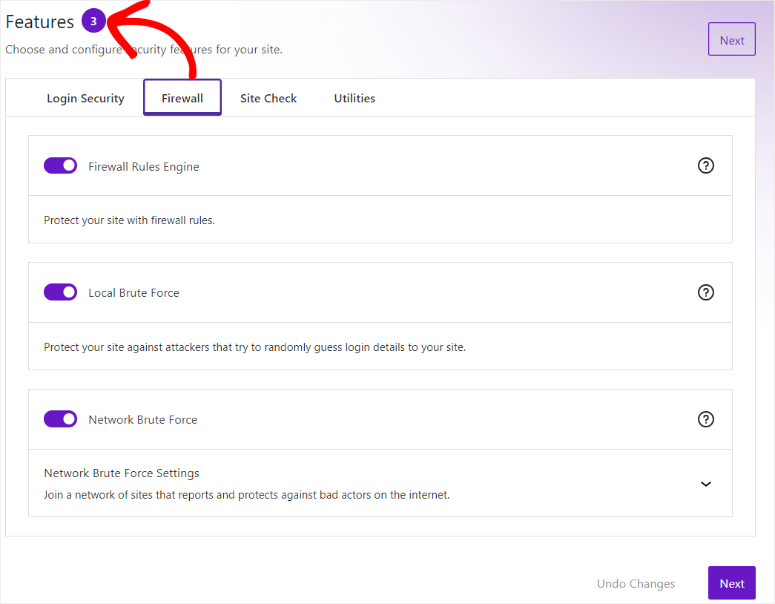
Bạn cũng sẽ thiết lập “Nhóm người dùng” bằng trình hướng dẫn thiết lập để xác định vai trò của mọi thành viên trên trang web của bạn.
Điều này có thể giúp thực thi các quy tắc bảo mật dễ dàng hơn, thắt chặt quyền truy cập hoặc hành động của mỗi thành viên trên trang web của bạn.
Một số ví dụ về Nhóm người dùng phổ biến bao gồm Quản trị viên, Biên tập viên, Tác giả, v.v. Nhưng nếu người dùng của bạn không phù hợp với bất kỳ nhóm nào trong số này, plugin bảo mật này cho phép bạn tạo Nhóm người dùng tùy chỉnh.
Cuối cùng, trong trình hướng dẫn thiết lập, bạn sẽ thiết lập “Thông báo”.
Bạn thực hiện việc này bằng cách thêm “Từ Email” và đánh dấu vào ô bên cạnh Quản trị viên mà bạn muốn nhận. Điều quan trọng là phải chú ý kỹ đến bước này, vì đây là cách Solid Security sẽ cảnh báo bạn hoặc các thành viên trong nhóm của bạn về bất kỳ lỗ hổng hoặc cuộc tấn công nào.
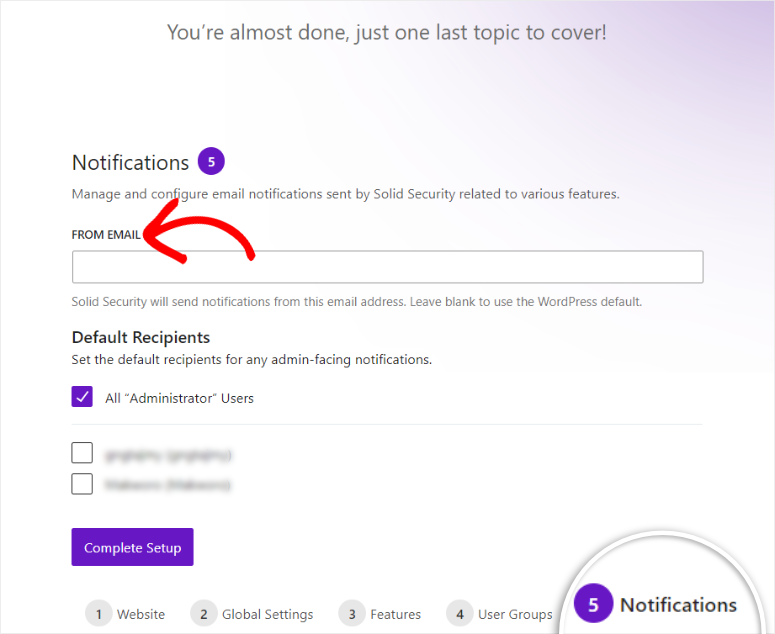
Sau khi thiết lập thông báo, plugin sẽ sẵn sàng hoạt động!
Tùy chỉnh
Sau khi quá trình thiết lập hoàn tất, Solid Security giúp bạn dễ dàng thực hiện bước tiếp theo bằng cách cung cấp cho bạn tùy chọn truy cập “Bảng điều khiển” hoặc “Cài đặt” của Solid Security.
Để tùy chỉnh plugin này, hãy vào Cài đặt .
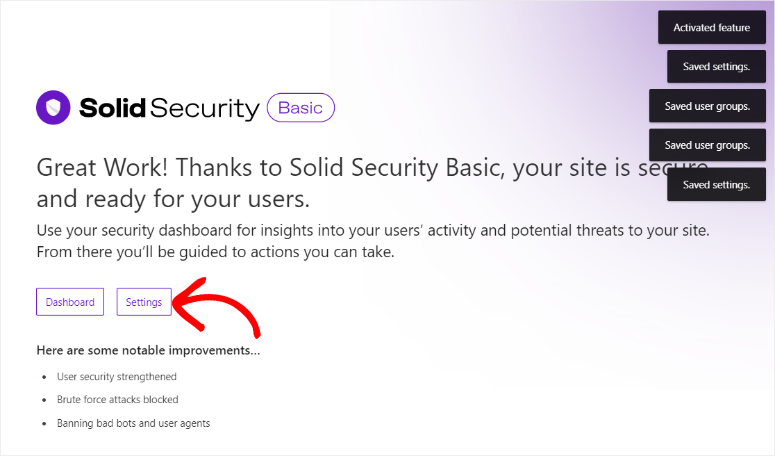
Trên trang này, điều đầu tiên bạn sẽ thấy là một menu dọc ở bên trái bao gồm Cài đặt chung, Tính năng, Nhóm người dùng, Thông báo và Nâng cao. Mặc dù một số chức năng bạn thấy ở đây, bạn có thể đã cấu hình bằng trình hướng dẫn thiết lập, bạn vẫn có thể điều chỉnh chúng nếu muốn.
Đầu tiên, chúng ta hãy xem menu “Cài đặt chung”.
Điều đầu tiên bạn sẽ tùy chỉnh trên menu này là cho phép Solid Security tự động ghi vào wp-config.php và .htaccess bằng hộp kiểm. Điều này sẽ cho phép plugin xác định cách WordPress tương tác với cơ sở dữ liệu và bộ nhớ đệm của bạn và xử lý bảo mật.
Bên dưới hộp kiểm này, bạn sẽ thiết lập tùy chọn khóa để cho plugin biết phải làm gì trong trường hợp đăng nhập không thành công.
Vì vậy, trước tiên bạn sẽ thiết lập theo phút thời gian IP hoặc tài khoản người dùng sẽ bị khóa khi đạt đến số lần đăng nhập tối đa. Plugin khuyến nghị 15 phút vì bất kỳ thời gian nào cao hơn có thể ngăn chặn tin tặc bị cấm.
Tiếp theo, bạn sẽ nêu rõ theo ngày bạn muốn Solid Security ghi nhớ thời gian khóa. Bạn có thể theo dõi điều này bằng cách sử dụng hộp kiểm để bật plugin cấm những người vi phạm nhiều lần. Bên dưới, bạn cũng có thể thêm ngưỡng để cấm vĩnh viễn những người vi phạm nhiều lần trên trang web của mình.
Một tính năng thú vị khác mà chúng tôi nhận thấy về Solid Security là nó cho phép bạn hiển thị “Tin nhắn khóa”.
Tính năng này cho phép bạn hiển thị lời giải thích về lý do tại sao người đăng ký không thể đăng nhập, cải thiện trải nghiệm người dùng cho những người thực sự. Nhưng đồng thời, thông báo này có thể giúp ngăn chặn tin tặc vì nó sẽ cho chúng biết rằng chúng đã bị phát hiện, trang web của bạn được bảo vệ và bạn đã được thông báo về nỗ lực tấn công.
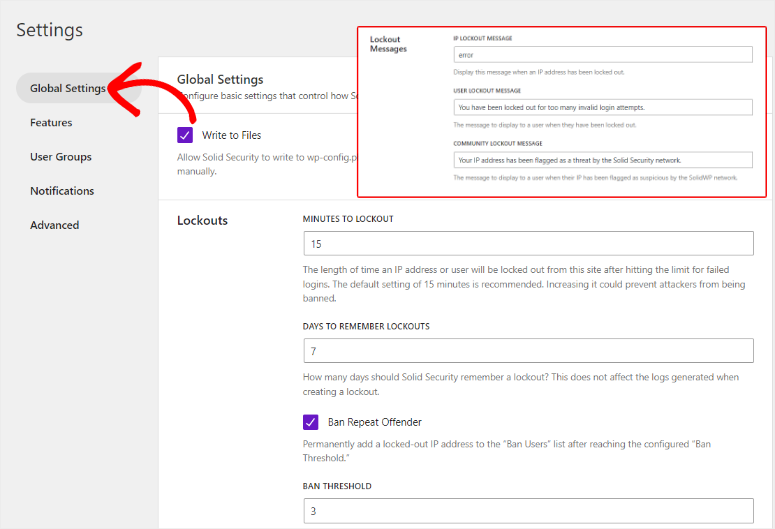
Bên dưới menu Cài đặt chung là menu “Tính năng”.
Tại đây, bạn sẽ tìm thấy 4 tab như bạn đã làm trong trình hướng dẫn thiết lập, bao gồm Login Security, Firewall, Site Check và Utilities. Chúng ta hãy thảo luận chi tiết về từng tab này bên dưới.
Đầu tiên là tab “Bảo mật đăng nhập”.
Trên tab này, bạn có thể bật xác thực 2 yếu tố bằng hộp kiểm. Nhưng với Solid Security, bạn có thể thiết lập loại xác thực 2 yếu tố bạn muốn.
Vì vậy, bên dưới hộp này, hãy nhấp vào mũi tên xuống để mở các tùy chọn.
Bạn có thể cho phép tất cả các phương pháp, tất cả các phương pháp ngoại trừ email hoặc chọn chúng theo cách thủ công. Các phương pháp xác thực do Solid Security cung cấp là:
- Ứng dụng di động: Người dùng của bạn có thể sử dụng bất kỳ ứng dụng xác thực 2 bước phổ biến nào như Google Authenticator hoặc Microsoft Authenticator.
- Email: Mã xác minh sẽ được gửi đến địa chỉ email mà người dùng đã sử dụng để đăng ký.
- Mã xác thực dự phòng: Đây là mã do plugin cung cấp. Người dùng của bạn lưu trữ chúng ở một vị trí an toàn nếu cả xác minh 2 yếu tố qua email và ứng dụng di động đều không thành công, thì họ có tùy chọn sao lưu.
Tiếp theo, bạn có thể sử dụng hộp kiểm để vô hiệu hóa xác thực 2 yếu tố khi đăng nhập lần đầu. Điều này có nghĩa là lần đầu tiên người dùng đăng nhập vào trang web của bạn sau khi đăng ký, họ sẽ không trải qua xác thực 2 yếu tố. Điều này giúp đơn giản hóa quy trình và đảm bảo nhiều người dùng hơn hoàn tất quy trình đăng ký.
Cuối cùng, trên tab này, bạn có thể tùy chỉnh thông báo chào mừng người dùng mới theo cách thân thiện hoặc cung cấp hướng dẫn cho bước tiếp theo. Điều này có thể giúp bạn bắt đầu xây dựng mối quan hệ với khách truy cập, biến họ thành người dùng trung thành trong khi phát triển thương hiệu của bạn.
Tiếp theo, trong phần Tính năng, có tab “Tường lửa”.
Ở đây, điều đầu tiên bạn có thể làm là “Cấm người dùng” bằng nút chuyển đổi. Sau đó, bên dưới, bạn có thể đánh dấu vào ô Default Ban . Đây là danh sách đen các IP có khả năng gây hại được HackRepair.com đánh dấu mà bạn có thể sử dụng làm điểm khởi đầu để bảo vệ trang web của mình.
Để bổ sung thêm, bạn cũng có thể bật “Firewall Rules Engine” với tùy chọn bật tắt. Với tùy chọn này, bạn có thể nêu số lần vi phạm tối đa trên mỗi IP trước khi cấm và số phút để ghi nhớ một IP.
Cuối cùng, bạn sẽ kích hoạt Local Brute Force bằng nút chuyển đổi để ngăn chặn tin tặc cố gắng đoán tên người dùng và mật khẩu của bạn.
Ở đây, điều nổi bật là bạn có thể sử dụng hộp kiểm để ngay lập tức khóa bất kỳ người dùng nào cố gắng đăng nhập bằng tên người dùng “Admin”. Điều này là do hầu hết tin tặc thường cố gắng đăng nhập vào các trang web WordPress bằng cách đoán mật khẩu và tên người dùng. Và đoán “Admin” thường nằm ở đầu danh sách đó.
Vì vậy, việc khóa bất kỳ ai ngay khi họ cố gắng sử dụng thuật ngữ này sẽ đảm bảo rằng họ bị khóa trước khi họ thực hiện bất kỳ tiến triển nào hoặc cố gắng sử dụng các phương pháp hack tiên tiến hơn.
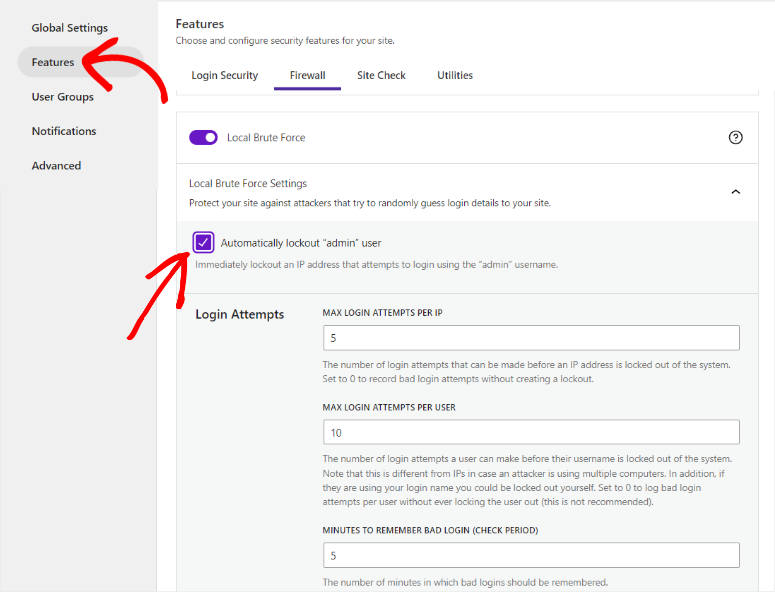
Bên dưới, bạn có thể nêu rõ số lần đăng nhập mà người dùng hoặc IP có thể thử trước khi bị khóa. Và số phút mà những lần đăng nhập sai phải được ghi nhớ.
Tiếp theo là tab “Kiểm tra trang web”.
Trên tab này, bạn có thể bật tùy chọn chuyển đổi File Change. Sau đó, bên dưới, bạn có thể thêm các tệp và thư mục nào để loại trừ khỏi việc nhận thông báo về các thay đổi tệp không mong muốn. Tại đây, bạn có thể thêm các tệp hoặc thư mục bộ nhớ đệm thường bị ảnh hưởng bởi các plugin và chủ đề khác trong trang web của mình để giảm số lượng cảnh báo bạn nhận được.
Sau đó, bạn có thể sử dụng nút chuyển đổi khác để bật Lên lịch quét trang web . Khi bật, Solid Security sẽ thực hiện quét trang web hai lần mỗi ngày để đảm bảo mọi thứ hoạt động trơn tru.
Bây giờ đến tab “Tiện ích” tiếp theo.
Solid Security cho phép bạn kích hoạt chứng chỉ Enforce TLS và SSL để đảm bảo mọi kết nối đến trang web của bạn đều an toàn. Bên dưới, bạn có thể nêu rõ bạn muốn sao lưu cơ sở dữ liệu thủ công hay tự động. Sau đó, bạn có thể nêu rõ bạn muốn sao lưu được gửi đến email của mình, lưu trữ cục bộ hay cả hai.

Tiếp theo, chúng ta hãy chuyển đến menu “Nâng cao”.
Như tên gọi của nó, menu Advanced được sử dụng để thực hiện những thay đổi phức tạp cho trang web của bạn. Điểm tốt là Solid Security đã đơn giản hóa quy trình này để cho phép bạn thực hiện những thay đổi nâng cao này bằng cách đánh dấu vào hộp kiểm.
Ngoài ra, bên dưới mỗi hộp kiểm, bạn sẽ thấy lời giải thích đơn giản nhưng chi tiết về cách tùy chọn đó sẽ ảnh hưởng đến trang web của bạn.
Với những điều đã nói ở trên, có hai lĩnh vực mà chúng tôi muốn đề cập trong tab này.
Đầu tiên là phần Người dùng.
Tại đây, bạn có thể quyết định xem bạn có muốn người dùng trên trang web của mình đăng nhập bằng email, tên người dùng hay cả hai không. Bằng cách chỉ chọn một tùy chọn, email hoặc tên người dùng, bạn có thể thêm một lớp bảo vệ bổ sung. Điều này là do tin tặc sẽ khó tìm thấy thông tin bổ sung hơn.
Bên dưới, bạn có thể buộc người dùng tạo một biệt danh duy nhất để giúp ngăn chặn bot hoặc tin tặc lấy cắp tên người dùng từ bình luận hoặc tiểu sử tác giả.

Một tính năng bảo mật hữu ích khác mà bạn có thể thiết lập ở đây là “Ẩn phần cuối”.
Tính năng này cho phép bạn thay đổi slug đăng nhập WordPress của mình từ login, admin, wp-login hoặc bất kỳ URL đăng nhập phổ biến nào khác. Thay vào đó, nó giúp bạn tạo một slug trang đăng nhập duy nhất mà tin tặc không thể dễ dàng xác định được.
Một điều thú vị khác về tính năng này là nếu ai đó cố gắng tìm trang đăng nhập của bạn từ các tùy chọn phổ biến này, họ sẽ được chuyển hướng đến một trang khác. Trên trang này, bạn có thể hiển thị thông báo để ngăn chặn tin tặc, cho họ biết bạn đã theo dõi họ.
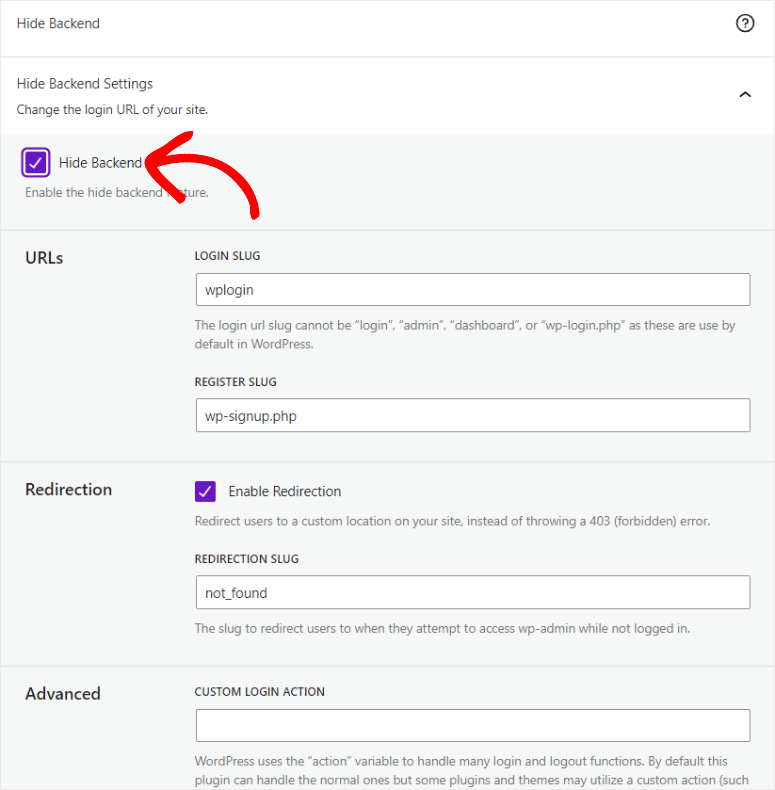
Dễ sử dụng
Vấn đề bảo mật WordPress là một trong những vấn đề phức tạp nhất mà bạn có thể gặp phải với tư cách là chủ sở hữu trang web. Điều này là do nó liên quan đến nhiều tính năng nâng cao có thể gây nhầm lẫn.
Nhưng điều thực sự nổi bật với chúng tôi là tính dễ sử dụng của Solid Security.
Như đã đề cập, khi bạn hoàn tất trình hướng dẫn thiết lập, bạn sẽ được yêu cầu đi đến “Cài đặt”, mà chúng tôi đã xem xét trong phần tùy chỉnh. Nút khác mà bạn có thể chọn là “Bảng điều khiển” mà chúng tôi sẽ xem xét ngay bây giờ.
Bạn cũng có thể truy cập bảng điều khiển Solid Security bằng cách vào mục Bảo mật » Bảng điều khiển trong phần quản trị WordPress của bạn.
Bảng điều khiển Solid Security cung cấp cho bạn cái nhìn trực quan về trạng thái bảo mật của trang web. Điều này cho phép bạn xem những gì bạn cần làm, những gì plugin đã làm cho bạn và những gì bạn đã làm tốt.
Đầu tiên, ở góc phải xa nhất, bạn sẽ thấy nút “Alert” sẽ hiển thị tất cả các thông báo từ Solid Security. Các cảnh báo này bao gồm các mối đe dọa bảo mật, lỗ hổng đã xác định, thay đổi trong nhật ký và nhiều thông tin khác.
Bạn có thể sửa chúng bằng cách chỉ cần chọn thông báo và plugin sẽ cho bạn biết thông báo đó là gì và cách khắc phục. Điều tuyệt vời nhất về thanh Cảnh báo này là nó xuất hiện trên tất cả các menu Solid Security, cho phép bạn luôn cập nhật ngay cả khi bạn không truy cập bảng điều khiển.
Bên cạnh biểu tượng Cảnh báo, bạn sẽ thấy nút Cài đặt , nút này sẽ chuyển hướng bạn trở lại menu cài đặt Solid Security, nơi bạn có thể tùy chỉnh plugin bất cứ khi nào bạn muốn.
Tiếp theo, bên dưới các biểu tượng này là nút “Chỉnh sửa thẻ bảng điều khiển”.
Điều này cho phép bạn sắp xếp lại, thêm hoặc xóa các tùy chọn trong bảng điều khiển. Bạn có thể xóa hoàn toàn các tính năng không phải là ưu tiên của mình hoặc thêm các tính năng khác phù hợp với nhu cầu của bạn.

Để thêm vào đó, bạn cũng có thể kéo và thả các phần khác nhau trên màn hình này đến nơi bạn muốn chúng xuất hiện. Điều này đảm bảo bảng điều khiển của bạn không chỉ độc đáo đối với bạn mà tất cả các tính năng và số liệu quan trọng nhất sẽ xuất hiện ở nơi bạn thích.
Vậy, chúng ta hãy thảo luận về bảng điều khiển Solid Security ở định dạng mặc định của nó.
Điều đầu tiên bạn sẽ nhận thấy là Tin tức bảo mật Solid mới nhất. Phần này cập nhật cho bạn những tin tức mới nhất liên quan đến bảo mật WordPress và mọi thứ xung quanh nó.
Ví dụ, Solid Security sẽ biên soạn các báo cáo hàng tuần cho bạn về những lỗ hổng đã được tìm thấy và chúng được tìm thấy ở đâu. Họ thảo luận về plugin, chủ đề hoặc công cụ cụ thể dẫn đến lỗ hổng để bạn có thể tránh hoặc xử lý cẩn thận hơn.
Bên dưới phần tin tức, Solid Security sẽ thuận tiện đặt các lỗ hổng mà nó phát hiện được trên trang web của bạn. Phần này được đặt nổi bật trên bảng điều khiển này để đảm bảo rằng đây là một trong những điều đầu tiên bạn nhận thấy, vì nó quan trọng như thế nào đối với trang web của bạn.

Tiếp theo, bạn sẽ thấy biểu đồ “Tổng quan về lệnh cấm”.
Nó nêu chi tiết các lần đăng nhập, các lần đăng nhập bằng “Admin” và CAPTCHA. Bạn có thể sử dụng thông tin này để nhanh chóng biết liệu có ai cố gắng truy cập trang web của bạn bằng “Brute Force” hay không và họ đã cố gắng thực hiện như thế nào. Do đó, bạn có thể bảo vệ trang web của mình tốt hơn bằng cách sử dụng thông tin bạn nhận được từ phần này.
Tiếp theo, chúng ta có phần Sao lưu , phần này cũng hiển thị kích thước sao lưu. Để thêm vào phần này, bạn có thể nhanh chóng tạo bản sao lưu mới hoặc xem nhật ký của mình tại đây chỉ bằng một cú nhấp chuột.
Phần Các mối đe dọa bị chặn là tab nổi bật nhất được hiển thị trên bảng thông tin này và điều này có lý do chính đáng.
Phần này giám sát các nỗ lực trên trang web của bạn và chặn chúng thông qua tường lửa mà bạn đã thiết lập thông qua plugin. Nó hiển thị hành động đã thực hiện, quy tắc tường lửa dẫn đến hành động này, IP đã bị chặn và nút chi tiết.
Bên dưới là biểu đồ “Khóa”.
Tại đây, Solid Security hiển thị các lần khóa dựa trên IP, người dùng và Tên người dùng. Bạn có thể sử dụng thông tin này để biết cách phổ biến nhất mà tin tặc cố gắng truy cập vào trang web của bạn. Sau đó, bên cạnh tab này là phần “Khóa đang hoạt động”, liệt kê tất cả những người hiện tại không thể truy cập trang web của bạn theo thời gian thực.
Phần tiếp theo hiển thị danh sách tất cả “IP bị cấm”.
Bạn có thể tìm kiếm một IP bị cấm cụ thể và thêm ghi chú bên cạnh mỗi mục nhập. Điều này có thể giúp bạn hiểu rõ hơn về bảo mật trang web của mình. Để bổ sung thêm, bạn có thể nhanh chóng thêm nhiều IP vào danh sách cấm từng cái một hoặc, nếu bạn có danh sách dài, thêm hàng loạt.
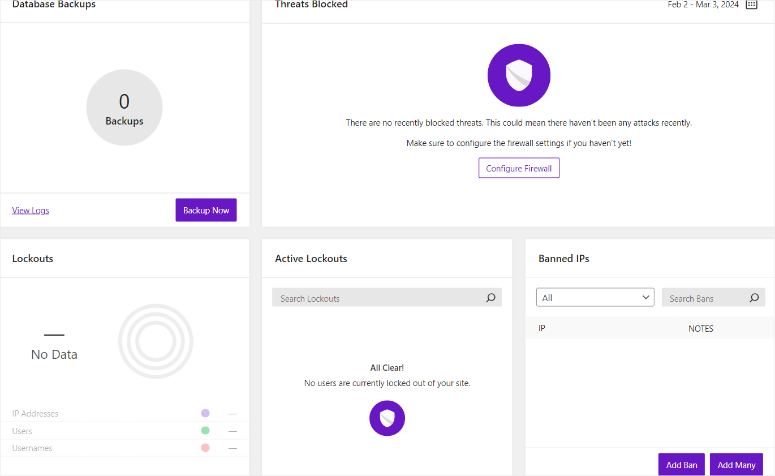
Cuối cùng, ở dưới cùng của bảng điều khiển Solid Security là phần Phần mềm lỗ hổng được hỗ trợ bởi Patchstack.
Đây là tính năng chỉ dành cho người dùng cao cấp , vì vậy bạn sẽ cần mua gói trước khi sử dụng.
Tính năng này quét lỗ hổng theo thời gian thực. Sau đó, nó liệt kê loại lỗ hổng, nguyên nhân gây ra, cách nó ảnh hưởng đến trang web của bạn, mức độ nghiêm trọng và liệu nó có thể sửa được hay không. Nếu plugin không thể sửa được lỗ hổng, nó sẽ cung cấp cho bạn các bước để sửa thủ công.
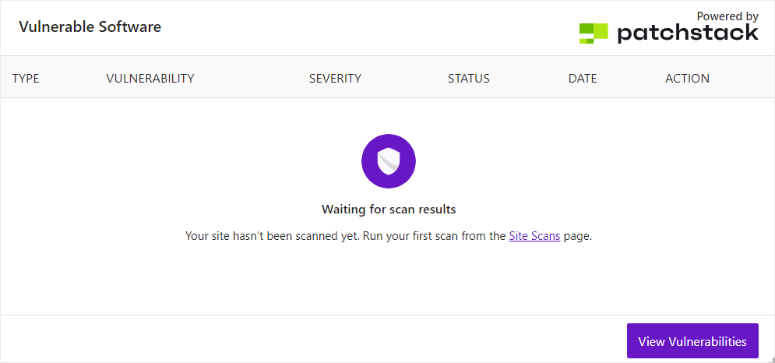
Đặc trưng
Quét trang web
Solid Security từ SolidWP có một trong những trình quét phần mềm độc hại tốt nhất và dễ sử dụng nhất mà chúng tôi từng thấy. Nó liệt kê tất cả các khu vực trong trang web của bạn có thể bị tấn công, chẳng hạn như Người dùng không hoạt động, Cài đặt giả mạo, Plugin, Chủ đề, Tệp lõi WordPress, Duyệt web an toàn của Google, Hai yếu tố và Mật khẩu.
Nếu bạn không chắc tại sao plugin lại quét một phần cụ thể trên trang web của mình, chỉ cần di chuột qua phần đó trong dòng thời gian quét và bạn sẽ biết thêm thông tin chi tiết.
Bây giờ, Solid Security quét tất cả các khu vực này riêng lẻ và cho bạn biết nếu phát hiện bất kỳ vấn đề bảo mật nào. Sau đó, nó liệt kê Loại, Thông tin quét, Mức độ nghiêm trọng và Hành động của từng lỗ hổng mà nó phát hiện, giúp bạn hành động.
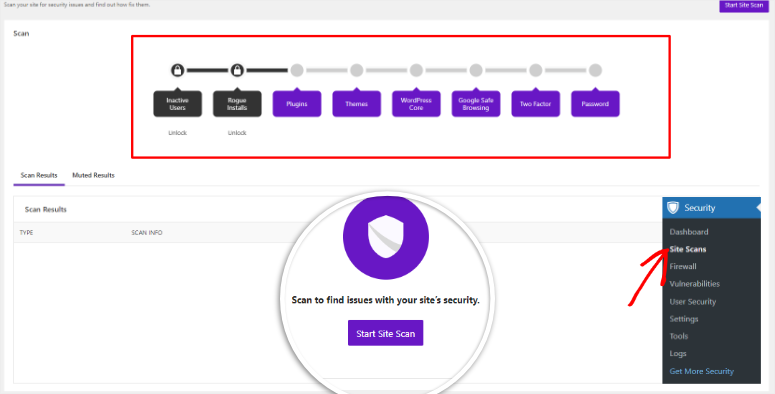
Thêm vào đó, nếu plugin phát hiện ra điều gì đó mà nó cảm thấy là lỗ hổng nhưng thực tế không phải vậy, bạn có thể tắt tiếng những kết quả đó. Điều này cho phép bạn chỉ thấy những vấn đề quan trọng và không nhận được thông báo liên tục từ plugin.
Tường lửa
Một trong những tính năng mạnh mẽ nhất của Solid Security (tên chính thức là iThemes security) là chức năng tường lửa.
Đầu tiên, nó hiển thị nhật ký về tất cả các mối đe dọa bị chặn theo thời gian thực, giúp bạn hành động nhanh chóng trước khi trang web của bạn bị xâm phạm. Để hỗ trợ việc này, Solid Security đi kèm với Virtual Patching từ quan hệ đối tác với Patchstack.
Tính năng này giúp bạn phân tích lưu lượng truy cập đến để tìm bất kỳ hoạt động độc hại nào và nhanh chóng chặn chúng trước khi chúng đến được mục tiêu dự định. Điều này có thể giúp chặn mọi nỗ lực tấn công ngay khi tin tặc tiếp cận trang web của bạn.
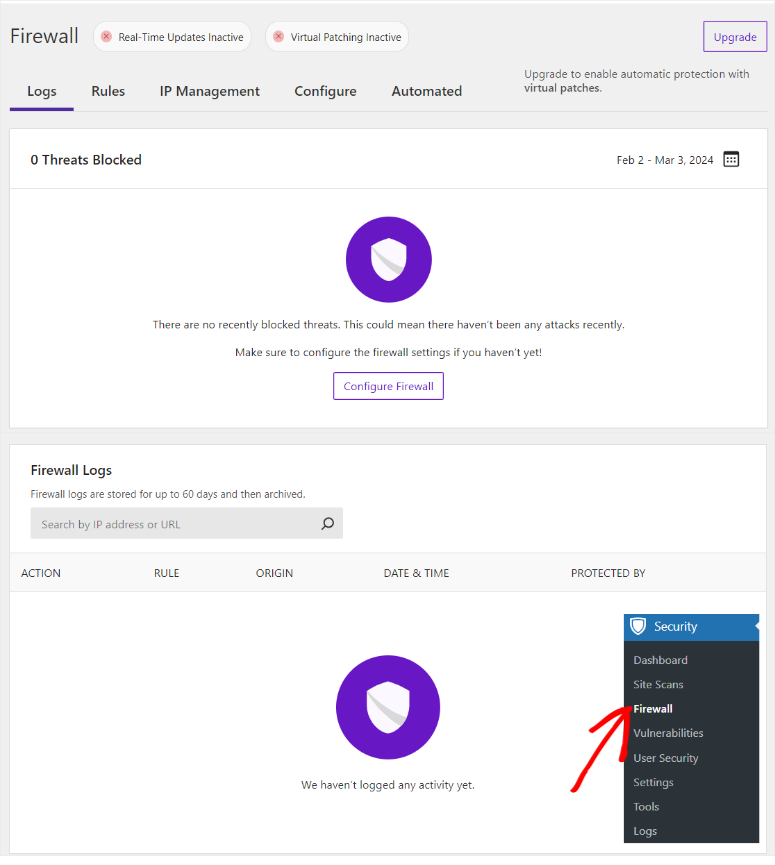
Điểm thực sự nổi bật của tính năng tường lửa là bạn có thể “tạo quy tắc” để tự động hóa bảo mật trang web của mình.
To do this, begin by specifying the area of your website you want the rule to impact in the “Field” box. The dropdown menu in the “Field” box provides options such as Content Type, URL, Request Method, Header, Cookie, and IP Address.
Next, in the “Operator” dropdown, indicate when the rule should take effect. Choose from options like Equals, Contains, Does Not Contain, Is In, or Is Not In. Then, in the “Value” field, input the specific target, such as a URL or an IP address, that you want to focus on.

Finally, specify what Action the plugin should take. When a situation arises when the rule applies, should it Block, Redirect, Log Only, or Allow?
The best thing about firewall rules from Solid Security is you can use them to make exceptions and allow certain things, not just for blocking.
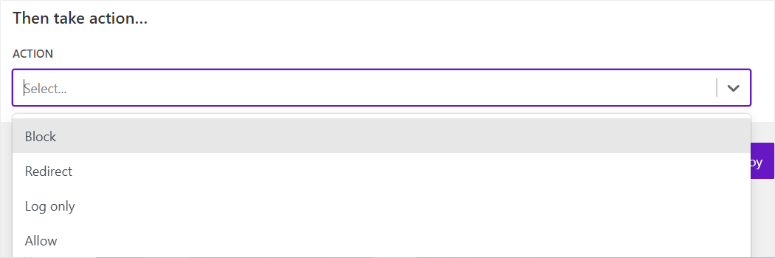
Now, the firewall feature also comes with an “IP Management” Tool.
Here you can view banned IPs and add to the list one by one or in bulk. You can also add notes for each banned IP to help you keep track of them better.
Plus, the IP Management tool makes it super easy to monitor active lockouts. It allows you to view, ban, or release locked-out users and IP addresses.
To add to this, you can also add a list of authorized IPs. Or use a checkbox to authorize the plugin to temporarily authorize IPs automatically.
This ensures that Solid Security will not block the last IP the administrator used for the next 24 hours. As a result, this can make it easier for you to use a device other than yours if you cannot access your default PC, making it more convenient for you.
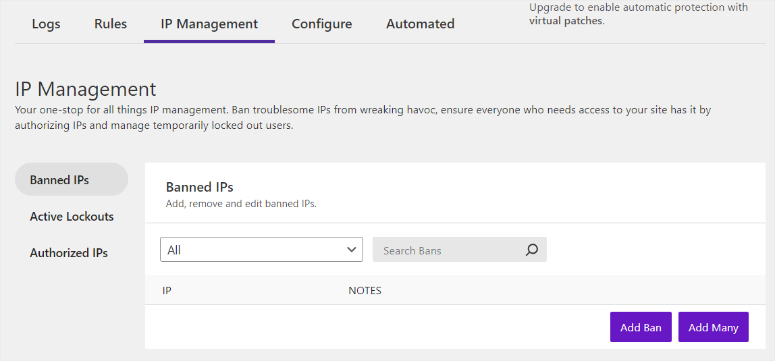
User Security
Another thing that stands out about Solid Security is that it does everything with so much detail. And one feature that really showcases this, is User Security.
Here, this security plugin lists all the users on your site at an individual level. It breaks down their role, last seen, password strength, age of the password, and if the user has two-factor authentication.
One of the most common places a site gets vulnerabilities from is its users. This is because not many are keen to follow the best security protocols to protect your site.

But with the User Security “Edit User” Section, you can send the user an email to remind them to set up 2-factor authentification. To add to this, if you feel the password they have is outdated or not strong enough you can force them to change it.
Now, sometimes forcing them to change their password may not be the best option, especially if they present an active threat. So Solid Security from SolidWP can force them to log out immediately, stopping them in their tracks. If another drastic measure is needed to protect your site better, or a user has been inactive for too long, Solid Security allows you to delete their account.
User Security is not just about taking measures on individuals. You can also use it to add a user to a group, such as an author, editor, admin, and more. This gives you a quick way to edit user roles without following the default WordPress method.

Support & Documentation
As you have seen above, Solid Security is very easy to use. But every good plugin needs good support and documentation to assist its customers further.
So, the moment you get to the SolidWP homepage you will quickly notice that they take a step further in helping you learn how to use their products better.
First, they offer Solid Academy, a free resource that contains tutorials and guides to teach you how to use WordPress as a whole. They also host a live monthly session on YouTube where peers discuss the latest WordPress news.
But if you are an advanced user, they offer premium courses that get in depth on everything WordPress. To add this, you get certification once you complete their premium courses to show that you have completed their course.
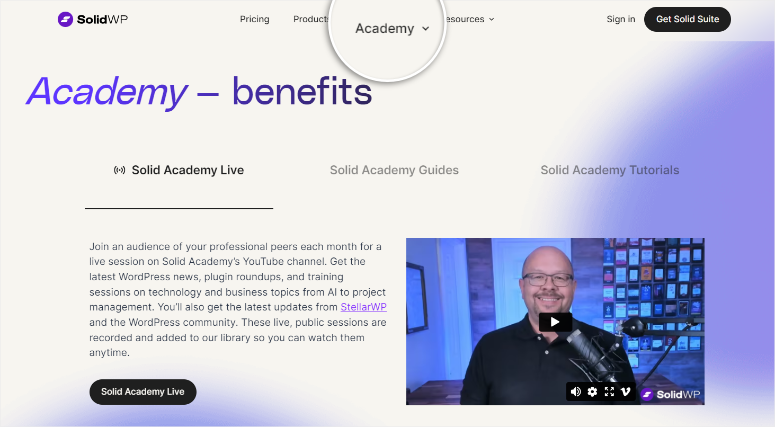
Another unique resource you can use is the weekly vulnerability report, which helps you keep track of the latest plugin or theme vulnerabilities that have been documented. To access this newsletter, you can simply sign up for it, and you do not need to have an active install of the plugin.
But if you are using the plugin, you can access this weekly vulnerability report in the Solid Security dashboard in your WordPress backend, as discussed earlier.
Speaking of your Solid Security dashboard, you can also get help while logged in to your WordPress dashboard. All you have to do is select the Help icon in the far right corner of the plugin’s dashboard, and you will be redirected to the “Solid Help Center.”
To access the Solid Help Center, if you are not logged in, you can go to the SolidWP homepage and then go to Resources » Support. Then, on the next page, select “Online Documentation.”
On the Solid Security Help Center page, you will see the documentation arranged in tabs for the different products from the company.
All you need to do is click on a specific tab, and you will be redirected to a page listing all the help resources. This makes it super easy to find what you are looking for.

But, you can also use the search option to help you find the exact topic you are looking for. The beauty of this is the search results will also display breadcrumbs to show you the path taken to reach the result. This can help you find more information about the topic from their resource center.
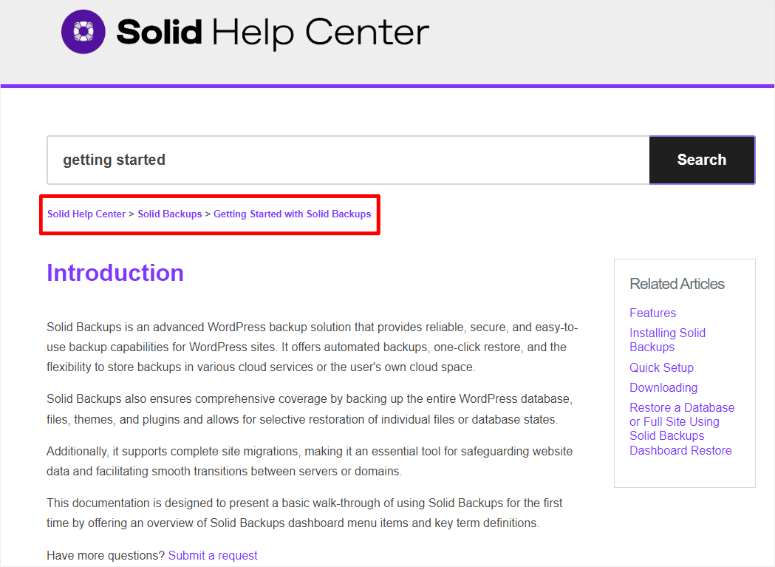
Now, if you do not find the information you are looking for in the Solid Help Center, you can submit a ticket.
You can submit a ticket whether you are their client or just looking for more information about the topic. To help ensure you don’t spend much time trying to reach them, the form is short and to the point.
All you have to fill out is your email address, a description of the issue and an attachment of a screenshot or something similar to better tell them your problem.
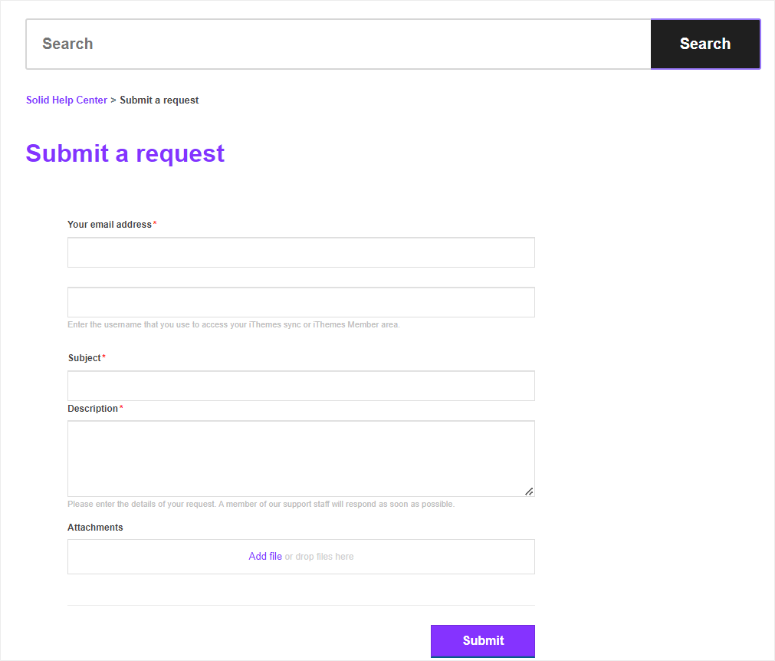
Pros & Cons
Pros:
- Plenty of features available on the free plan
- Easy to use
- Real-time security updates
- Multiple ways to add 2-factor authentication
- Easy to identify brute force login attempts
Cons:
- Premium plans can be expensive for beginners
- Can only be used on WordPress sites
Pricing
Solid Security from SolidWP offers a free plan that you can first use before making a purchase. This free version is incredibly powerful and can help most small business maintain their security. But if you want to access all its features, you will need to purchase a plan.
Solid Security offers 5 plans that you can select with a sliding bar, making it fun and easy to use. All the premium plans have the same upgrades; the only difference is the number of sites you can use the plan on.
Some of the premium features you get on the paid plan and not the free version include:
- Password Expiration
- WordPress User Security Check
- Refuse Compromised Passwords
- Version Management
- Magic Links & Passwordless Login
- Settings Import & Export
- WordPress Core Online File Comparison
For example, the cheapest package is the 1-site package for $99. This is great for someone who just owns one site. While the most expensive plan is $499 for 50 sites. This is great for agencies that want to help their customers protect their websites.
If you have more than 50 sites, you should reach out to solidWP for a custom quote.
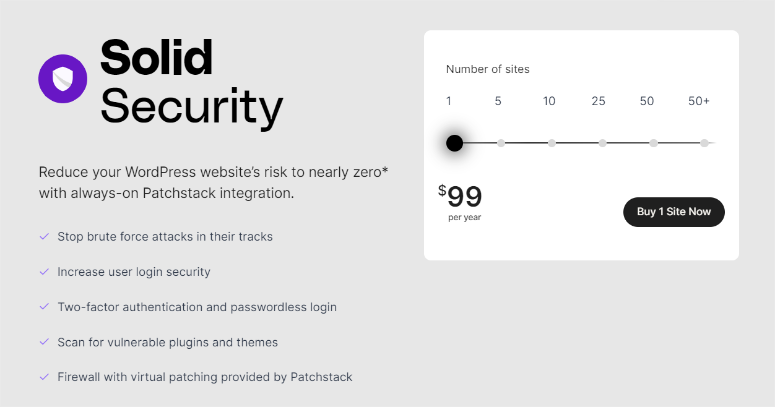
But we should point out that you can purchase Solid Security as part of the Solid Suite. This way, you can buy all of the SolidWP plugins in one go. The pricing for Solid Suite starts from $199 for one site.
Solid Security Alternatives
Searching for the best security plugin for your website?
Sucuri stands out as the go-to alternative for Solid Security.
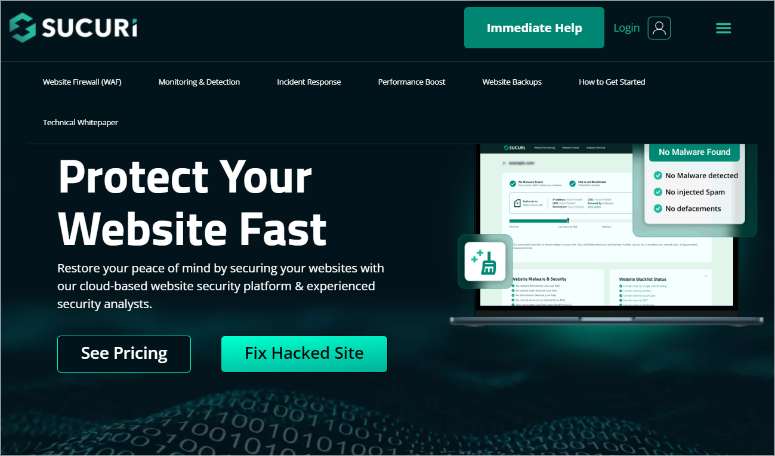
Sucuri is one of the best security plugins because it offers a strong defense system for your WordPress site and is easy to use.
It goes the extra mile with its DNS-level firewall for effective brute force protection and stopping any DDoS before they become a concern. Unlike Solid Securty, Sucuri’s 1-click hardening ensures quick WordPress security, simplifying the security processes for you.
To add to this, Sucuri Security has a friendly user-friendly interface. Since it comes with many proactive security measures, it is perfect for beginners and small businesses.
It also comes with continuous monitoring, file integrity checks, and post-hack security measures, providing comprehensive ways to protect your site. This means even after an attack is dealt with, Sucuri Security will continue to monitor the situation and ensure it does not happen again.
What makes Sucuri shine is its 24/7 support, guaranteeing quick responses to security threats as soon as you spot them.
If you want to learn more about this security plugin, check out our complete Sucuri review here.
Another Solid Security alternative you can consider is WordFence Security.

Wordfence Security is another amazing free security plugin that can help safeguard your site from hackers.
Sau khi thử nghiệm cả hai plugin, chúng tôi thấy rằng, mặc dù WordFence Security có thể là một plugin bảo mật cơ bản tốt, nhưng nó lại gây tải đáng kể cho máy chủ của bạn và có giao diện người dùng phức tạp. (Xem bài đánh giá đầy đủ về WordFence Security của chúng tôi để biết thêm chi tiết.)
Solid Security có một số tính năng có thể làm chậm trang web của bạn, chẳng hạn như tính năng Phát hiện thay đổi tệp, nhưng nhìn chung, nó hoạt động tốt hơn. Hãy nhớ rằng: bất kỳ plugin nào thực hiện quét phần mềm độc hại liên tục sẽ chiếm dụng tài nguyên.
Tuy nhiên, vì Security Security có thể tùy chỉnh được nên bạn có thể chọn và chọn những tính năng nào để bật. Bạn có thể dễ dàng tránh những tính năng có thể làm chậm trang web của bạn hoặc chỉ chạy chúng trong thời gian lưu lượng truy cập thấp.
Phán quyết cuối cùng
Sau khi tự mình sử dụng plugin bảo mật này, chúng tôi có thể khẳng định rằng Solid Security là một trong những công cụ tốt nhất giúp bạn bảo vệ trang web của mình. Nó có thể hỗ trợ bạn thiết lập mọi thứ ngay từ khi bạn cài đặt bằng trình hướng dẫn thiết lập, đảm bảo mọi phần của trang web của bạn được bảo vệ hoàn toàn.
Nó cũng siêu nhẹ, nghĩa là nó không ảnh hưởng đến tốc độ hoặc hiệu suất trang web của bạn, do đó rất tốt cho SEO.
Plugin WordPress này cũng đảm bảo rằng nhiều quy trình được tự động hóa, nghĩa là sau khi bạn thiết lập xong, bạn không cần phải động vào nó nữa.
Điều thực sự ấn tượng nữa là phiên bản miễn phí của Solid Security có nhiều tính năng mạnh mẽ. Điều này có thể giúp giảm ngân sách bảo mật WordPress mà không ảnh hưởng đến chất lượng.
Nếu bạn muốn có một plugin bảo mật dễ sử dụng và có nhiều tính năng thì bạn chắc chắn nên cân nhắc Solid Security .
Vậy là xong! Chúng tôi hy vọng bạn thích bài đánh giá của chúng tôi về Solid Security. Nếu bạn có thêm bất kỳ câu hỏi nào, hãy xem Câu hỏi thường gặp bên dưới.
Câu hỏi thường gặp: Đánh giá Solid Security (iThemes Security)
Solid Security có miễn phí không?
Có, Solid Security cung cấp plugin miễn phí vĩnh viễn mà bạn có thể tải xuống từ trang web chính thức của họ hoặc từ kho lưu trữ WordPress của bạn. Nếu bạn muốn mở khóa tất cả các tính năng của nó, bạn sẽ phải mua gói cao cấp.
Sucuri có xóa phần mềm độc hại không?
Chắc chắn rồi! Sucuri chuyên xóa phần mềm độc hại khỏi các trang web. Nó có thể phát hiện và loại bỏ mã độc hại, cung cấp dịch vụ dọn dẹp toàn diện để đảm bảo trang web của bạn không có phần mềm độc hại.
WordPress có an toàn không ?
Đúng vậy, WordPress là một Hệ thống quản lý nội dung (CMS) an toàn, nhưng tính bảo mật của nó phụ thuộc vào việc người dùng thực hiện các biện pháp phòng ngừa cần thiết. Là một trong những nền tảng CMS phổ biến nhất, WordPress là mục tiêu thường gặp của tin tặc. Vì vậy, để tăng cường bảo mật, bạn nên sử dụng các plugin bảo mật như Sucuri và Solid Security.
Tường lửa trong WordPress là gì?
Tường lửa WordPress là một rào cản bảo vệ giám sát và lọc lưu lượng truy cập đến và đi từ một trang web WordPress. Nó hoạt động như một lớp bảo mật, giúp ngăn chặn truy cập trái phép, các cuộc tấn công độc hại và các mối đe dọa tiềm ẩn. Nhưng, có thể khó thiết lập nếu không có chuyên gia bảo mật WordPress. Nhưng một giải pháp bảo mật tốt cho việc này là sử dụng Solid Security, cho phép bạn định cấu hình tường lửa tùy chỉnh mà không cần mã hóa.
Xin chúc mừng! Bây giờ bạn có thể đưa ra quyết định tốt hơn về việc sử dụng plugin bảo mật nào trên trang web của mình. Nếu bạn đang điều hành một trang web thương mại điện tử, đây là bài viết về Cách bảo vệ trang web WooCommerce của bạn (Các bước + Công cụ bảo mật) .
Ngoài ra, sau đây là những bài viết bổ sung mà bạn có thể quan tâm.
- Hướng dẫn bảo mật WordPress đầy đủ (Dành cho người mới bắt đầu)
- 8 Plugin tường lửa WordPress tốt nhất cho bảo mật và bảo vệ
- Cách thực hiện kiểm tra bảo mật WordPress (Từng bước)
Bài viết đầu tiên sẽ hướng dẫn bạn mọi thứ bạn cần biết về bảo mật WordPress thông qua hướng dẫn dành cho người mới bắt đầu. Bài viết tiếp theo sẽ thảo luận về 8 plugin tường lửa WordPress tốt nhất. Trong khi bài viết cuối cùng hướng dẫn bạn cách thực hiện kiểm tra bảo mật WordPress.
Bây giờ bạn đã thử nghiệm Solid Security và đánh giá, chúng tôi có thể tự tin cho nó 4 trên 5 sao. Sau đây là bảng phân tích điểm đánh giá của chúng tôi:
Tổng thể
Đặc trưng
Hiệu suất
Ủng hộ
Dễ sử dụng
Giá cả
Nhận bảo mật vững chắc ngay bây giờ »